В наличии имеется Ipad 3, iPhone 4S, Apple TV 3. На всех устройствах последние версии официальных прошивок. Все подключены к одной сети Wi-Fi (ZyXEL P-330W EE).
Периодически на мобильных устройствах исчезает иконка AirPlay, и в целом она живет какой-то своей жизнью, то пропадая, то появляясь вновь. Если при просмотре фильма с iPad нажать на паузу, а затем возобновить, то трансляция на Apple TV пропадает. Иногда помогает перезагрузка iPad и Apple TV, иногда нет.
Если вы сталкивались с чем-то подобным, что помогло вам решить проблему?
- Вопрос задан более трёх лет назад
- 11451 просмотр
Комментировать
Решения вопроса 1
На роутер не грешите? Больно он у вас старенький, да и wifi g с его максимальными 54 мегабитами как-то не лучший вариант для чего-то потокового имхо.
Может что-то хорошее wifi n, да 5 ГГц (причем с одновременной работой как в 2,4, так и 5), да с MIMO.
Ответ написан более трёх лет назад
Нравится 1 1 комментарий
Спасибо. Наверно действительно пора обновить роутер.
Ответы на вопрос 1
AppleTV действительно плохо себя чувствует с некоторыми WiFi роутерами. Симптомы именно такие, заставить устройство опять появиться в сети можно или бегая по настройкам (помогает нестабильно), или перегрузив его.
Мне помогло подключение его проводом. Все стало работать как часы.
Источник: qna.habr.com
Как найти пропавший значок AirPlay
Технология Apple AirPlay позволяет легко передавать потоковую музыку, подкасты и даже видео с одного устройства на другое, превращая ваш дом или офис в беспроводную развлекательную систему. Использовать AirPlay обычно просто несколькими нажатиями на iPhone или iPod touch или несколькими щелчками в iTunes. Но что вы делаете, когда обнаруживаете, что ваш значок AirPlay отсутствует?
Как исправить отсутствующий значок AirPlay на iPhone и iPod touch
AirPlay – это встроенная функция iOS (операционной системы, которая работает на iPhone и iPod touch), поэтому вам не нужно ничего устанавливать, чтобы использовать ее, и ее нельзя удалить. Однако его можно включать и выключать.
Есть два способа получить доступ к элементам управления AirPlay. Первый способ – из Центра управления (здесь можно включить AirPlay Mirroring и AirPlay в элементах управления музыкой). AirPlay также можно использовать из приложений, которые его поддерживают. В этих приложениях значок AirPlay появится, когда он станет доступен.
Однако если значок AirPlay не отображается в Центре управления или в приложениях, которые обычно предлагают его, у вас может быть проблема. Выполните следующие действия, чтобы найти отсутствующий значок AirPlay:
- Включить Wi-Fi: AirPlay работает только через Wi-Fi, а не через сотовые сети, поэтому для его использования необходимо подключиться к Wi-Fi. Узнайте, как подключить iPhone к сети Wi-Fi.
- Используйте устройства, совместимые с AirPlay. Не все мультимедийные устройства совместимы с AirPlay. Вы должны убедиться, что вы пытаетесь подключиться к устройствам, которые поддерживают AirPlay.
- Убедитесь, что iPhone и устройство AirPlay находятся в одной сети Wi-Fi. Ваш iPhone или iPod touch может обмениваться данными только с тем устройством AirPlay, которое вы хотите использовать, если все устройства подключены к одному и тому же Wi-Fi. Fi сеть. Если ваш iPhone находится в одной сети, а устройство AirPlay – в другой, значок AirPlay не появится.
- Обновление до последней версии iOS. Если вы попробовали все предыдущие советы, вам не помешает убедиться, что вы используете последнюю версию iOS. Узнайте, как обновить здесь.
- Убедитесь, что AirPlay включен на Apple TV. Если вы пытаетесь использовать Apple TV для получения потоков AirPlay, но не видите значок на своем телефоне или компьютере, необходимо убедиться, что AirPlay включен на Apple TV. Для этого на Apple TV перейдите в раздел Настройки >AirPlay и убедитесь, что он включен.
- AirPlay Mirroring работает только с Apple TV и Mac: Если вам интересно, почему AirPlay Mirroring недоступна, хотя AirPlay есть, убедитесь, что вы пытаетесь подключиться к Apple TV или Mac , Это единственные устройства, которые поддерживают зеркалирование AirPlay.
- Помехи Wi-Fi или проблемы с маршрутизатором. В некоторых редких случаях ваше устройство iOS может не взаимодействовать с устройством AirPlay из-за помех в вашей сети Wi-Fi от других устройств или из-за проблем с конфигурацией на вашем Wi-Fi роутере. В этих случаях попробуйте удалять другие устройства Wi-Fi из сети по одному, чтобы уменьшить помехи, или обратитесь к информации технической поддержки вашего маршрутизатора. (Хотите верьте, хотите нет, но не Wi-Fi-устройства, такие как микроволновые печи, также могут создавать помехи, поэтому вам, возможно, придется их проверить).
Если вы работаете на ПК с Windows, а AirPlay отсутствует, ваша проблема – и ее решение – могут сильно отличаться. Узнайте больше в разделе Где взять AirPlay для Windows.
Как исправить отсутствующий значок AirPlay в iTunes
AirPlay также доступен из iTunes, чтобы вы могли передавать аудио и видео из вашей медиатеки iTunes на AirPlay-совместимые устройства. Если вы не видите значок AirPlay там, попробуйте шаги 1-3 выше. Вы также можете попробовать шаг 7.
Если они не работают: обновите iTunes до последней версии. Как и в случае с устройствами iOS, убедитесь, что у вас установлена последняя версия iTunes, если у вас возникли проблемы. Узнайте, как обновить iTunes.
Источник: solutics.ru
Значок AirPlay отсутствует на iPad, iPhone или iPod touch; Исправить
Хотите знать, почему мой AirPlay не отображается? Некоторые читатели сообщают о проблемах, при которых значок AirPlay отсутствует для потоковой передачи музыки и видео в AirPort Express. базовые станции и Apple TV. Внезапно AirPlay отсутствует в различных приложениях на iPod touch, iPad или iPhone.
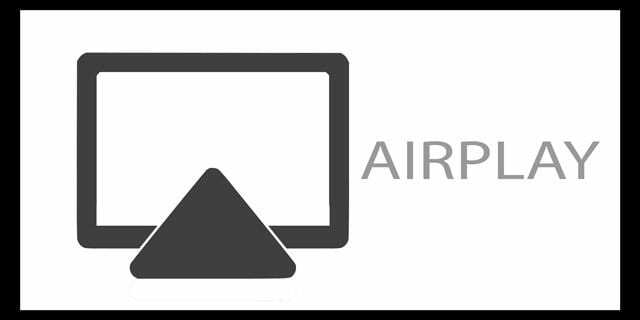
Помните, что AirPlay доступен только в приложениях, которые его поддерживают. Итак, открыв приложение, проведите пальцем вверх по центру управления и проверьте наличие AirPlay. В этих приложениях значок AirPlay появляется, когда он доступен.
Прежде чем пытаться применить любой из приведенных ниже советов по устранению неполадок, попробуйте перезапустить или принудительно перезапустить. Часто этого достаточно, чтобы все снова заработало. Или попробуйте перезагрузить роутер. Для многих читателей значок AirPlay появлялся сразу после перезагрузки роутера!
Попробуйте перезапуск или принудительный перезапуск!

Как перезагрузить iPhone 8 и более ранние модели
- Нажмите и удерживайте кнопку сна / пробуждения, пока не появится красный ползунок.
- Перетащите ползунок, чтобы полностью выключить устройство
- После выключения устройства снова нажмите и удерживайте кнопку «Режим сна / Пробуждение», пока не увидите логотип Apple.
Перезагрузите iPhone X и более поздние версии и iPad без кнопок «Домой».
- Нажмите и удерживайте боковую кнопку и любую кнопку громкости, пока не появится ползунок.
- Перетащите ползунок, чтобы полностью выключить iPhone
- После выключения iPhone снова нажмите и удерживайте боковую кнопку, пока не увидите логотип Apple.
Альтернативный способ перезагрузки на iOS 11 или новее

- Выключите устройство, перейдя в Настройки> Общие> Завершение работы
Перезагрузите Apple TV
- Перезагрузите Apple TV, перейдя в Настройки> Общие> Перезагрузить
Как перезагрузить маршрутизатор и модем
- Выполните сброс маршрутизатора, отключив его от сети, подождав не менее 20 секунд, а затем снова подключив его. Посмотрите, вернется ли значок Airplay
Как принудительно перезагрузить iPhone, iPad и другие устройства iDevices
- На. iPhone 8+ и iPad без кнопки «Домой»: нажмите и быстро отпустите кнопку увеличения громкости. Нажмите и быстро отпустите кнопку уменьшения громкости. Затем нажмите и удерживайте боковую кнопку, пока не увидите логотип Apple.

- На iPhone 7 или iPhone 7 Plus и iPod touch 7-го поколения: нажмите и удерживайте кнопки сна / пробуждения и уменьшения громкости не менее десяти секунд, пока не увидите логотип Apple.

- На iPhone 6s и ранее, iPad с кнопками «Домой» или iPod touch 6-го поколения и ниже: нажмите и удерживайте кнопки «Режим сна / Пробуждение» и «Домой» не менее десяти секунд, пока не увидите логотип Apple.

Проверить наличие поддержки AirPlay
Не все приложения поддерживают AirPlay. Если приложение поддерживает это, появляется значок AirPlay. Вот почему значок AirPlay иногда виден, а в другие — нет.

Открыв приложение, проведите пальцем по Центру управления и коснитесь Музыка (или для более старых версий iOS, плитки AirPlay), чтобы проверить совместимость с AirPlay.
Вы можете передавать контент через AirPlay только на Apple TV или динамик или ресивер с поддержкой AirPlay. Вы не можете передавать контент AirPlay со своего устройства iOS на другое устройство iOS или Mac.
Включите Bluetooth
- Перейти к Настройки> Bluetooth и включите его
- Если он уже включен, выключите его, подождите 20 секунд и снова включите
Проверьте свои соединения Wi-Fi

- Перейти к Настройки> Wi-Fi
- Выключить Wi-Fi
- Подождите 20-30 секунд
- Включите Wi-Fi снова
- Теперь убедитесь, что оба устройства находятся в одной сети (для Apple TV перейдите в Настройки> Общие> Сеть)
- Если ваше iDevice находится в одной сети Wi-Fi, а устройство AirPlay — в другой, значок AirPlay не отображается.
Изменить языковые настройки

- На вашем iPad, iPhone или iPod touch перейдите к Настройки> Общие> Язык и регион (если вы не видите эту опцию, найдите Международный> Язык)
- Переключитесь на другой язык (например, если вы используете английский, переключитесь на французский)
- Ваш iDevice проходит процесс переключения / сброса языка, и ваш значок AirPlay должен восстановиться.
- Затем вернитесь к Настройки> Общие> Язык и регион (переведенный на новый язык, конечно) и переключитесь обратно на исходный язык
Изменить настройку ГГц для Wi-Fi роутера
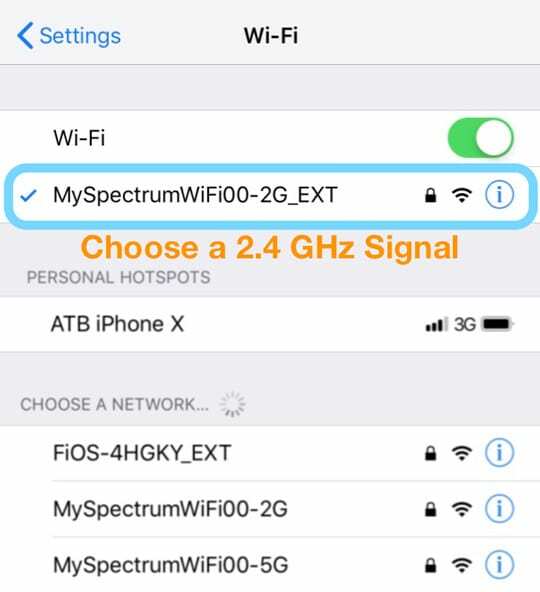
- Переключили ваш Wi-Fi с сигнала 5 ГГц на сигнал 2,4 ГГц
- Проверьте, возвращается ли значок Airplay
- Вернитесь к частоте 5 ГГц и посмотрите, доступна ли она.
AirPlay и Apple TV

- Включите AirPlay на Apple TV.
- Перейти к Настройки> AirPlay и убедитесь, что он включен.
- Установите Разрешить доступ к Все. Кто угодно может просматривать и воспроизводить AirPlay на вашем Apple TV.
Airplay не отображается в вашем центре управления?
- Убедитесь, что AirPlay включен на всех ваших устройствах.
- Для Apple TV перейдите на Настройки> AirPlay
Если вы заметили, что AirPlay виден только несколько раз
- Обновите iOS до последней версии — убедитесь, что у вас установлена последняя версия iOS.
- Включите Wi-Fi — AirPlay работает только через Wi-Fi, а не сотовые и мобильные сети, поэтому подключитесь к Wi-Fi
- Используйте устройства, совместимые с AirPlay — не все устройства совместимы с AirPlay. Убедитесь, что вы подключаетесь к устройствам, поддерживающим AirPlay.
- Используйте ОДНУ сеть Wi-Fi как для iDevice, так и для устройства AirPlay — связь с AirPlay зависит от того, оба они подключены к одной и той же сети Wi-Fi. Если ваше iDevice находится в одной сети, а устройство AirPlay — в другой, значок AirPlay не отображается.
- Убедитесь, что AirPlay включен на Apple TV. При подключении к Apple TV убедитесь, что AirPlay включен на Apple TV, перейдя в Настройки> AirPlay и убедитесь, что он включен
- Официально AirPlay Mirroring работает только с Apple TV. Если зеркальное отображение AirPlay недоступно, даже если AirPlay доступен, скорее всего, вы пытаетесь подключиться к неподдерживаемому устройству. Официально единственным устройством, поддерживающим зеркалирование AirPlay, является Apple TV.
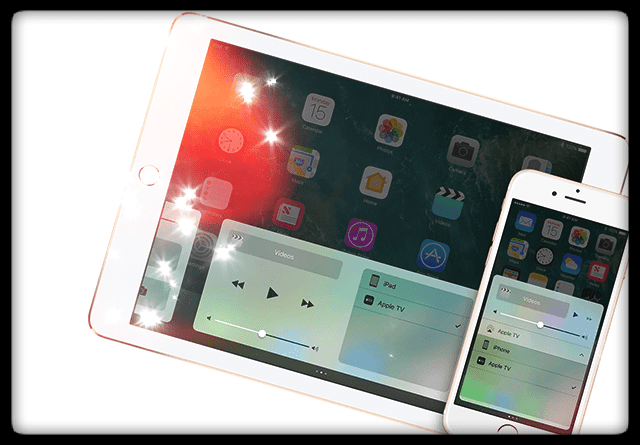
Для Apple TV: если ваш Apple TV находится в спящем режиме и использует Ethernet, вам необходимо вывести Apple TV из спящего режима с помощью пульта дистанционного управления или удаленного приложения, прежде чем загружать контент AirPlay.
Проблемы с Wi-Fi и проблемы с роутером из-за отсутствия значка AirPlay
Иногда ваше iDevice не связывается с вашим устройством AirPlay, когда в вашей сети Wi-Fi есть помехи. Такие вещи, как радионяни, микроволновые печи, прямые спутниковые службы, беспроводные телефоны, беспроводные колонки и другие беспроводные устройства. которые работают в полосе частот 2,4 ГГц или 5 ГГц, создают помехи для Wi-Fi. Даже устройство Wi-Fi вашего соседа может вызвать вопросы!
Уменьшите влияние помех от других беспроводных устройств
- Измените каналы в вашей беспроводной сети. Для базовых станций AirPort или AirPort Time Capsule: сбросьте базовую станцию, и она попытается использовать каналы 2,4 и 5 ГГц с наименьшими помехами при запуске.
- Подключитесь к беспроводной сети 5 ГГц (если возможно)
- Переместите компьютер и WiFi-роутер (например, базовую станцию AirPort) ближе друг к другу.
- Сведите к минимуму количество активных беспроводных устройств Bluetooth, подключенных к вашему iDevice, компьютеру или находящимся поблизости
- Используйте средство диагностики беспроводной сети macOS, чтобы оценить среду Wi-Fi.
- Закройте все открытые приложения и подключитесь к своей сети Wi-Fi.
- Удерживая нажатой клавишу Option, выберите Open Wireless Diagnostics из значка меню статуса WiFi.
- При появлении запроса введите имя администратора и пароль.
- Следуйте инструкциям на экране
На Apple TV отсутствует значок AirPlay или сообщение «Ищу Apple TV» 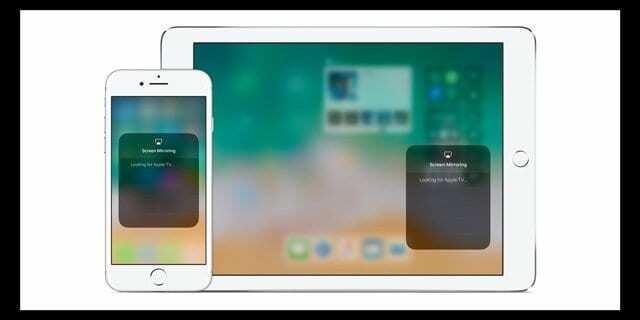
- Перезагрузите iDevice и Apple TV (или другое устройство с поддержкой AirPlay).
- Если ваш Apple TV использует Ethernet, убедитесь, что кабель подключен к маршрутизатору, который вы используете для Wi-Fi.
- На вашем iDevice перейдите в Настройки> Wi-Fi и убедитесь, что вы подключены к той же сети Wi-Fi, что и Apple TV или другое устройство с поддержкой AirPlay.
- Затем проверьте сеть Wi-Fi на своем Apple TV (или другом устройстве с поддержкой AirPlay).
- Для Apple TV (4-го поколения) перейдите по ссылке Настройки> Сеть и убедитесь, что вы находитесь в той же сети Wi-Fi
- Для Apple TV (2-го или 3-го поколения) перейдите по ссылке Настройки> Общие> Сеть
AirPlay и музыка или iTunes
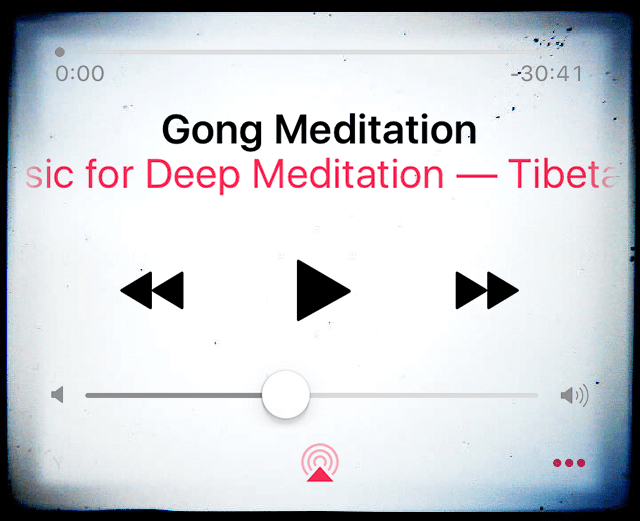
Когда доступно устройство с поддержкой AirPlay, значок AirPlay отображается под ползунком громкости в разделе «Музыка» или справа в iTunes на вашем компьютере. Коснитесь значка AirPlay, чтобы просмотреть список доступных устройств.
Значок AirPlay отсутствует в iTunes или приложении «Музыка»
- Некоторые устройства AirPlay включают функцию включения / выключения AirPlay. Найдите параметр в настройках и убедитесь, что функция включена. Дополнительную информацию см. В руководстве пользователя устройства.
- Убедитесь, что у вас установлена последняя версия программного обеспечения iTunes, macOS и Apple TV.
- Подключите iDevice или компьютер и другое устройство к одной и той же сети Wi-Fi.
- Перезагрузите iDevice, компьютер, устройство AirPlay и сетевой маршрутизатор.
- Для компьютеров.
- Если вы используете Ethernet, подключите оба устройства к одному маршрутизатору или концентратору.
- Если вы используете как Wi-Fi, так и Ethernet, подключите устройство AirPlay к тому же маршрутизатору, который ваш компьютер использует для Wi-Fi.
- Убедитесь, что ваш Mac или ПК может обмениваться данными через порт 3689, который AirPlay использует для связи с другими устройствами в вашей сети.

SK (Ответственный редактор)
Одержимый технологиями с самого начала появления A / UX в Apple, Судз (Словакия) отвечает за редакционное руководство AppleToolBox. Он живет в Лос-Анджелесе, штат Калифорния.
Судз специализируется на освещении всего, что связано с macOS, за прошедшие годы изучив десятки разработок для OS X и macOS.
В прошлом Судз помогал компаниям из списка Fortune 100 в их стремлении к технологической трансформации и трансформации бизнеса.
Источник: reviensmedia.com